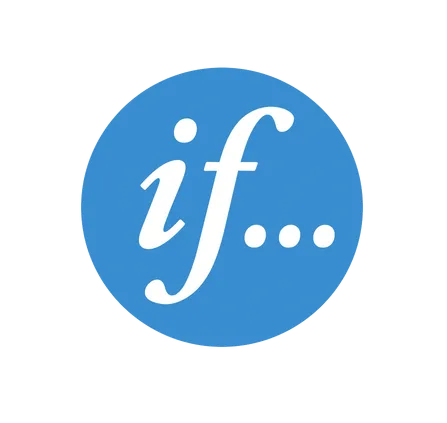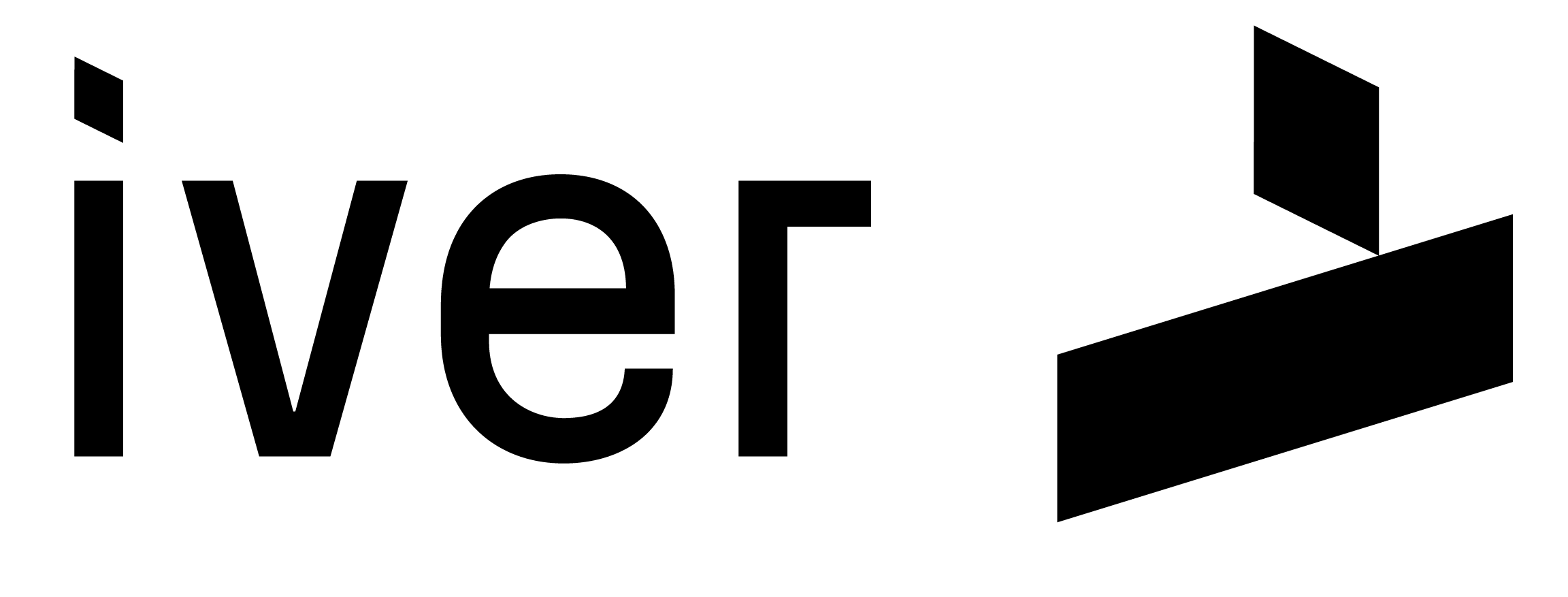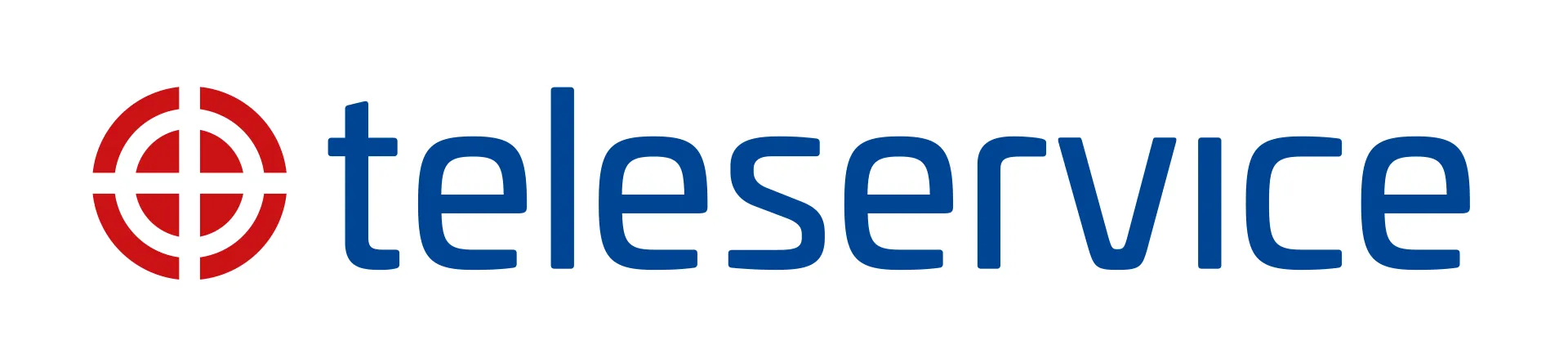I vårt senaste nummer av Cyberinsikter gick vi igenom vikten av att hålla företagets hemligheter just hemliga. Det kan orsaka stor skada när data hamnar i fel händer. Men om situationen ändå uppstår och data hamnar i händerna på en hotaktör så är kryptering en väldigt svår nöt att knäcka, även för den mest tekniska hackern. Det finns oändligt med verktyg och tillägg till program man kan använda för att kryptera sin data innan man skickar ut den utanför företaget.
I denna korta artikel beskriver vi hur ni på ett enkelt och utan kostnader kan skicka värdefull data mellan er och era partners på ett säkrare sätt.
Den lilla tidsåtgången som det kräver kommer vara värt det den dagen som tillexempel mailet går till fel person.
✔️ Skicka en krypterad 7z-fil
Windows
-
Installera 7-Zip:
Hämta gratis från 7-zip.org. -
Högerklicka på filen eller mappen du vill skicka.
-
Välj 7-Zip → Lägg till arkiv…
-
I dialogrutan:
-
Arkivformat: välj 7z
-
Lösenord: skriv en lång lösenordsfras
-
Markera Encrypt file names
-
-
Klicka OK – din 7z-fil skapas.
-
Skicka filen via mejl eller fildelningstjänst.
-
Dela lösenordsfrasen separat (telefon, sms eller krypterad chatt).
Mac OS
-
Installera Keka från www.keka.io eller Mac App Store.
-
Starta Keka och välj 7z som komprimeringsformat.
-
Ange en lösenordsfras.
-
Markera Encrypt file names.
-
Dra filen eller mappen till Keka-fönstret.
→ En krypterad .7z-fil skapas. -
Skicka filen via valfri tjänst.
-
Dela lösenordet separat.
Android
På Android är ZArchiver den app som faktiskt kan skapa 7z-arkiv med lösenord.
-
Installera ZArchiver från Google Play.
-
Öppna ZArchiver och navigera till filen eller mappen du vill skicka.
-
Tryck och håll på filen → välj Komprimera.
-
Inställningar:
-
Format: välj 7z
-
Lösenord: ange en stark lösenordsfras
-
Aktivera Kryptera filnamn (om alternativet finns)
-
-
Tryck OK – appen skapar en .7z-fil.
-
Dela filen via mejl eller fildelning.
-
Lösenordet skickas separat.
iOS
På iPhone/iPad är Keka för iOS den app som kan skapa 7z-arkiv med lösenord.
-
Installera Keka (iOS) från App Store.
-
Öppna Keka och välj 7z som arkivformat.
-
Ange en lösenordsfras.
-
Aktivera Encrypt file names om alternativet finns.
-
Välj Add files eller importera via appen Filer.
-
Keka skapar en krypterad .7z-fil.
-
Skicka filen via mejl eller fildelning.
-
Dela lösenordsfrasen separat.
✔️ Ta emot en krypterad 7z-fil
Windows
-
Installera 7-Zip om det inte finns.
-
Högerklicka på 7z-filen → 7-Zip → Öppna arkiv.
-
Ange lösenordsfrasen.
-
Extrahera filerna.
Mac OS
-
Installera Keka om det behövs.
-
Dubbelklicka på 7z-filen.
-
Ange lösenordet.
-
Keka extraherar filerna.
Android
-
Installera ZArchiver, B1 Archiver eller annan app som stöder 7z-extrahering.
-
Öppna 7z-filen i appen.
-
Ange lösenordsfrasen.
-
Extrahera filerna.
iOS
-
Installera Keka, iZip eller annan app som kan öppna 7z-filer.
(Endast Keka kan skapa 7z – men flera appar kan öppna.) -
Tryck på 7z-filen → Öppna i Keka (eller annan vald app).
-
Ange lösenordsfrasen.
-
Filen extraheras.
När man skickar data utanför sin interna IT-miljö så är det viktigt att tänka på att det kan alltid hamna fel. Därför är kryptering och säkra filöveringar ett viktigt verktyg för att inte dela konfidentiell information med obehöriga.
Ett tips är att testa processen internt till en kollega så ni blir trygga i hur krypteringsprocessen fungerar. När ni känner er trygga så rekommenderar vi att ni inför det som en policy vid extern kommunikation av affärskritisk information om ni idag inte använder er av något annat skydd.